Come creare un'attività Smart TV
Se si possiede una Smart TV e vengono utilizzate le applicazioni incluse come Netflix o Hulu, si consiglia di creare un'attività Smart TV separata dalla normale attività Guarda TV.
Utilizzo dell'applicazione mobile
- Avviare l'app mobile Harmony e collegarsi all'hub Harmony.
- Selezionare MENU, quindi Configurazione Harmony > Aggiungi/modifica dispositivi e attività > ATTIVITÀ.
- Verrà visualizzato un elenco delle Attività correnti; toccare AGGIUNGI ATTIVITÀ.
- Selezionare i dispositivi utilizzati in questa Attività, come televisione e ricevitore AV.
(Esclusione decoder via cavo/satellitare o ricevitore satellitare) - Confermare l'accensione dei dispositivi tramite l'app mobile, quindi selezionare I MIEI DISPOSITIVI SONO ATTIVI.
- Infine, selezionare l'ingresso Smart TV oltre all'ingresso per qualsiasi altro dispositivo, come un ricevitore AV.
Harmony invierà immediatamente gli ingressi al momento della selezione. Una volta selezionati entrambi gli ingressi, dovrebbe essere possibile visualizzare le applicazioni sulla Smart TV. Se uno degli ingressi non è corretto, selezionarne un altro fino a quando tutto non funziona correttamente.
Utilizzo del software desktop
- Accedere all'account tramite il software desktop MyHarmony e selezionare il telecomando dalla galleria.
- Selezionare la scheda Attività a sinistra e fare clic sul pulsante Aggiungi attività.
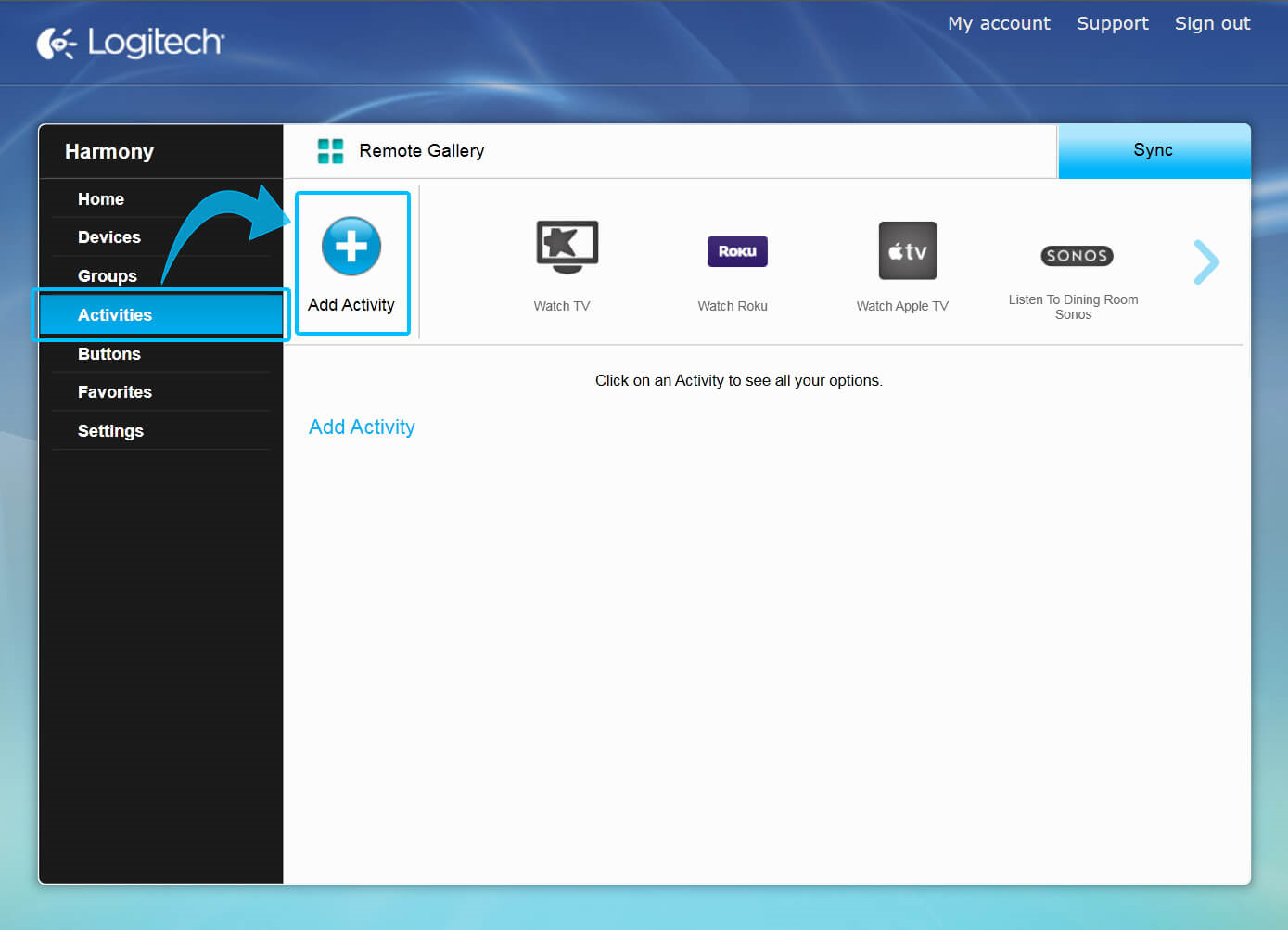
- Selezionare il tipo di attivitàGuarda Smart TV e rinominare l'attività in maniera descrittiva, come ad esempio "TV soggiorno".
(Gli utenti di Harmony Smart Keyboard dovrebbero selezionare il tipo di attività Smart TV predefinito) - Selezionare i dispositivi necessari come parte di questa attività e impostare la televisione come dispositivo di modifica canale.
- Selezionare il dispositivo utilizzato per controllare il volume. Il ricevitore AV, o se non se ne utilizza uno, la televisione.
- Selezionare l'ingresso utilizzato dalla Smart TV durante l'utilizzo delle applicazioni. Potrebbe essere visualizzato nell'elenco come Casa Smart, Hub Smart o, se disponibile, l'applicazione diretta che si desidera visualizzare, come Netflix.
- Selezionare l'ingresso su cui impostare il ricevitore AV e sincronizzare il telecomando.
Se è stato aggiunto il decoder via cavo/satellitare (decoder via cavo, ricevitore satellitare, ecc.) è possibile selezionarlo come dispositivo di modifica canale. In questo modo saranno assegnati correttamente i comandi di modifica canale al decoder via cavo/satellitare e non alla TV.
Utilizzo dell'applicazione desktop
- Avviare l'app Harmony e accedere all'account.
- Selezionare il telecomando Harmony, quindi selezionare ATTIVITÀ.
- Selezionare, AGGIUNGI ATTIVITÀ e scegliere il tipo di Attività che si desidera creare.
- Seguire le istruzioni su schermo per completare la configurazione dell'Attività.
- Infine, selezionare l'icona di sincronizzazione nell'angolo in alto a destra del menu delle impostazioni e poi SINCRONIZZA ORA.
Selezionare il telecomando
Abbiamo bisogno di sapere per quale tipo di telecomando sono richieste istruzioni. Per iniziare, selezionare una delle opzioni riportate di seguito.


Telecomando incompatibile
Le istruzioni su questa pagina non sono rilevanti per il telecomando Harmony selezionato.
← INDIETRO

 Olandese
Olandese Inglese
Inglese Francese
Francese Tedesco
Tedesco Italiano
Italiano Spagnolo
Spagnolo